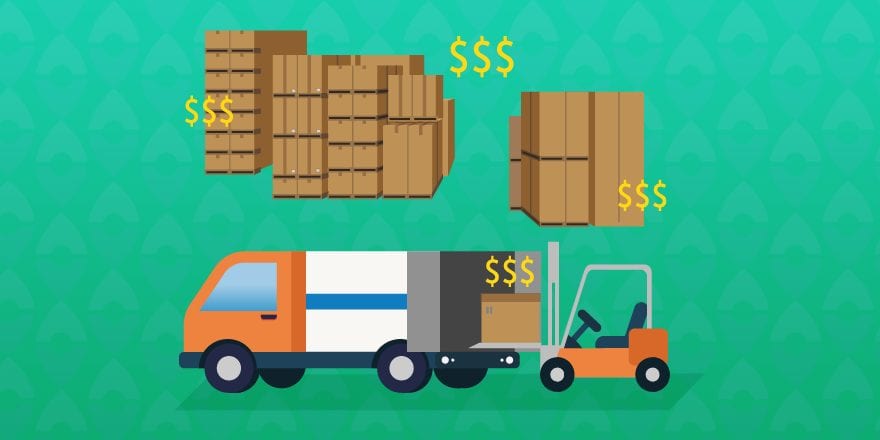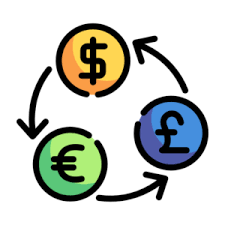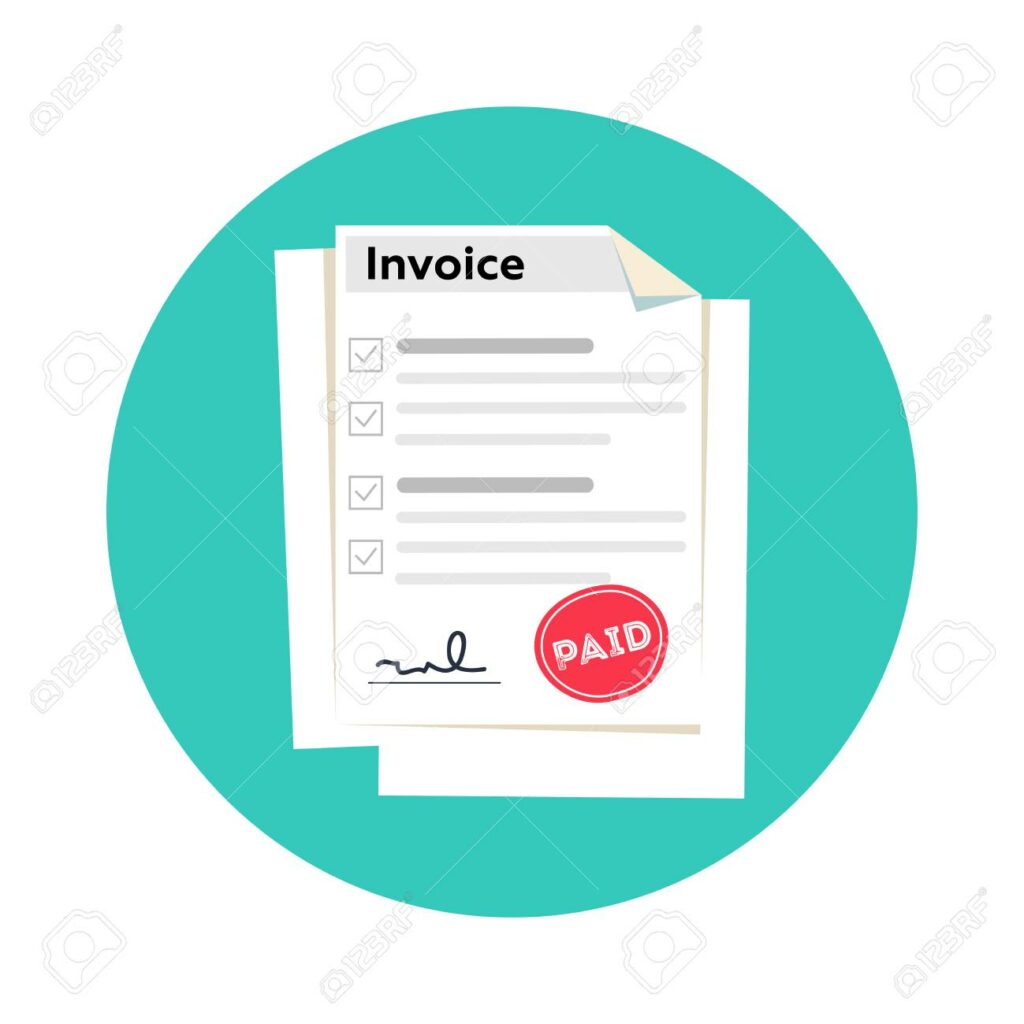အစီရင်ခံစာများ @ MSME Books
MSME Books တွင် ဘဏ္ဍာရေးဆိုင်ရာရှင်းတမ်းများ ငွေသားနှင့် ငွေသားအလားတူများ အထွေထွေလယ်ဂျာ အခွန်ဆိုင်ရာရှင်းတမ်းများ ဝယ်သူ/ဖောက်သည်များ ရောင်းသူ/ကုန်ပေးသွင်းသူများ အရောင်းပြေစာများ ကုန်ပစ္စည်းများ ပုံသေပိုင်ပစ္စည်းများ ထိတွေ့ကိုင်တွယ်မရသောပိုင်ဆိုင်မှုများ အသုံးစရိတ်တောင်းခံလွှာများ ရင်းနှီးငွေစာရင်းများ ဝန်ထမ်းများ လုပ်ခ/လစာဖြတ်ပိုင်းများ စိတ်ကြိုက်အစီရင်ခံစာများ စသည်တို့ပါဝင်ပါသည်။ လုပ်ငန်းနှင့်ပက်သတ်သော အစီရင်ခံစာများကိုကြည့်ရှုနိုင်ရန် အစီရင်ခံစာများကိုနှိပ်ပါ။ အရှုံးအမြတ်ရှင်းတမ်း လုပ်ငန်း၏အရှုံးအမြတ်များကိုကြည့်ရှုလိုပါက အရှုံးအမြတ်ရှင်းတမ်းများကိုနှိပ်ပါ။ ကြည့်ရှု့လိုသောရက်အားသတ်မှတ်ကြည့်ရှု့ရန် အစီရင်ခံစာအသစ်ကိုနှိပ်ပါ။ အကြောင်းအရာတွင် ထည့်သွင်းလိုသော အရှုံးအမြတ်ရှင်းတမ်းနှင့်သက်ဆိုင်သည်များကိုထည့်သွင်းပါ။ နေ့မှ.. တွင် လုပ်ငန်း၏အရှုံးအမြတ်ကိုကြည့်ရှု့မည့် လ ၏အစရက်စွဲကိုထည့်သွင်းပါ။ နေ့ထိ..တွင် လုပ်ငန်း၏အရှုံးအမြတ်ကိုကြည့်ရှု့မည့် လ ၏အဆုံးရက်စွဲကိုထည့်သွင်းပါ။ သုညတန်ဖိုးများထည့်သွင်းမဖော်ပြပါ တွင် အမှန်ခြစ် ခြစ်ပေးပါ။ အချက်အလက်များပြည့်စုံအောင်ထည့်သွင်းပြီးပါက ဖန်တီးမည်ကိုနှိပ်ပါ။ သတ်မှတ်ထားသောရက်စွဲအတွင်းတွင်ရှိသော …